كيفية إصلاح Fallout 4 يحافظ على مشكلة التعطل على جهاز كمبيوتر يعمل بنظام Windows
نشرت: 2021-06-25اكتشف هنا كيفية إصلاح استمرار Fallout 4 في الانهيار بسهولة وبسرعة. تضمن المنشور العديد من الحلول لحل هذه المشكلة.
يجب أن يكون كل شخص يحب لعبة تقمص الأدوار (RPG) قد لعب لعبة Fallout. كانت سلسلة ألعاب الفيديو الشهيرة هذه أحد أسباب توسع نوع الحركة بين اللاعبين في جميع أنحاء العالم. إذا كنت تفكر في " سبب عدم عمل Fallout 4 على جهاز الكمبيوتر الخاص بي " ، فأنت لست وحدك. في الآونة الأخيرة ، أبلغ العديد من اللاعبين ومحبي Fallout أن الإصدار الأخير من السلسلة ، Fallout 4 يستمر في الانهيار. قد تتضمن الأسباب التي تجعل Fallout 4 يتعطل على جهاز الكمبيوتر النقاط التالية: -
- اللعبة نفسها رسومية للغاية.
- يحتاج Fallout 4 إلى جهاز كمبيوتر تمت ترقيته جيدًا.
- يتطلب أيضًا بطاقة رسومية محدثة جيدًا.
- مشاكل الأجهزة
- دقة فيديو غير متسقة وما إلى ذلك.
ومع ذلك ، نحن لسنا هنا لمناقشة المشاكل والأمر نفسه ينطبق عليك. لهذا السبب سنخبرك "كيفية إصلاح تعطل Fallout 4 على جهاز الكمبيوتر". لا يوجد دواء واحد لكل مرض ونفس الشيء ينطبق هنا ؛ إصلاحات مختلفة لأجهزة الكمبيوتر المختلفة. لست مضطرًا إلى تجربتها جميعًا ، ما عليك سوى شق طريقك من خلالها والتوقف عند العثور على الإصلاح المثالي الذي لديه القدرة على حل مشكلتك.
إصلاحات لحل Fallout 4 يحافظ على مشكلة التعطل على جهاز كمبيوتر يعمل بنظام Windows
أدناه ، قمنا بإدراج بعض الحلول لإصلاح مشكلات تعطل Fallout 4 على جهاز كمبيوتر يعمل بنظام Windows 10.
متطلبات النظام:
قبل أن نمضي قدمًا ونقدم لك جميع الإصلاحات المجربة والمختبرة لحل خطأ "Fallout 4 يستمر في الانهيار". نريدك أن تتأكد من أن لديك جميع متطلبات النظام الضرورية والحد الأدنى لتشغيل Fallout 4 لأنه إذا لم تقم بذلك ، فقد يكون هذا هو السبب وراء استمرار تعطل Fallout 4 على جهاز الكمبيوتر. متطلبات النظام لتشغيل Fallout 4 هي:
- ذاكرة الوصول العشوائي - 8 جيجابايت وما فوق.
- نظام التشغيل- Windows 7 أو Windows 8 / 8.1 أو Windows 10 (جميع إصدارات 64 بت).
- المعالج- Intel Core i5-2300 2.8 جيجاهرتز أو AMD Phenom II X4 945 3.0 جيجاهرتز وما فوق.
- GPU (وحدة معالجة الرسومات) - NVIDIA GTX 550 Ti 2GB أو AMD Radeon HD 7870 2GB وما فوق.
- ذاكرة وحدة معالجة الرسومات - أعلى أو أقل من 2 جيجا بايت.
- مساحة القرص الصلب - 30 جيجابايت أو أكثر.
تأكد من أن جهاز الكمبيوتر الخاص بك يحتوي على جميع المواصفات المذكورة أعلاه أو أن Fallout 4 سيتعطل أو قد لا يتم تشغيله على جهاز الكمبيوتر الخاص بك. إذا كانت لديك كل هذه المواصفات ، فلنبدأ بقائمة إصلاحاتنا:
الإصلاح 1: قم بتنزيل آخر تحديث
هناك سبب لإصدار المطور تحديثًا. تحتوي هذه التحديثات على مساعدات مختلفة في شكل رقع. تحتوي التصحيحات المضمنة في التحديث على الكثير من البيانات المفيدة التي يمكن أن تكون حاسمة للتطبيق أو اللعبة.
يمكن للتحديثات حل الأخطاء التي تتسبب في استمرار تعطل Fallout 4 وكذلك تحسين اللعبة. وبالتالي ، فإن أول ما تحتاج إلى تجربته من أجل تصحيح خطأ التعطل هو تحديث اللعبة إلى أحدث إصدار لها.
اقرأ أيضًا: 5 طرق ذكية لتحسين أداء الألعاب على كمبيوتر يعمل بنظام Windows
الإصلاح 2: تقليل إعدادات الرسومات
Fallout 4 هي بالفعل لعبة رسومية مكثفة. إذا قمت بتشغيلها في إعدادات رسومية عالية أو دقة عالية ، فيمكن أن تضع هذه العادة عبئًا على جهاز الكمبيوتر الخاص بك وتؤدي إلى تعطل Fallout 4. لحل هذه المشكلة ، نوصيك بلعب Fallout 4 في إعدادات الفيديو المنخفضة حتى تتمكن من الاستمتاع بلعبتك دون أي أعطال أو خلل.
الإصلاح 3: حاول تعطيل برنامج مكافحة الفيروسات الخاص بك لبعض الوقت
نحن نعلم مدى أهمية برامج مكافحة الفيروسات في أمان ورفاهية الكمبيوتر الشخصي. ولكن كانت هناك بعض الحالات التي تم الإبلاغ فيها عن تداخل برامج مكافحة الفيروسات مع عمليات إحدى الألعاب المتطورة. لذلك ، من الأفضل أن تتحقق مما إذا كان برنامج مكافحة الفيروسات لديك يقوم بنفس الشيء أم لا. وبالتالي ، قم بتعطيل برنامج مكافحة الفيروسات الخاص بك لفترة زمنية محددة وتحقق مما إذا كان خطأ التعطل قد اختفى أم لا.

إذا كان برنامج مكافحة الفيروسات الخاص بك هو سبب المشكلة ، فيجب أن يعمل Fallout 4 بسلاسة بعد تعطل برنامج مكافحة الفيروسات. إذا ظلت المشكلة قائمة حتى بعد تعطيل برنامج مكافحة الفيروسات ، فقم بتمكين برنامج مكافحة الفيروسات ودعنا ننتقل إلى الحل التالي. ومع ذلك ، لا ينبغي أن تظهر هذه المشكلة في المقام الأول إذا كنت تستخدم أفضل برامج مكافحة الفيروسات التي لا تسبب مثل هذه الأنواع من التداخل والأخطاء.
الإصلاح 4: تحديث برنامج تشغيل الرسومات
السائق هو أهم مكون في الأجهزة. بدون برنامج تشغيل متوافق ، لا جدوى من توقع أداء جيد من الجهاز. تعمل برامج التشغيل المحدثة على تسهيل النظام والتأكد من أن أي نوع من المشكلات لا يمكنه إيقاف تشغيل النظام.
من ناحية أخرى ، يتسبب برنامج التشغيل القديم في حدوث مشكلات مختلفة مثل المعالجة البطيئة للبيانات والتباطؤ ومواطن الخلل ومشكلات الاتصال وما إلى ذلك. قد تكون هذه هي المشكلة ، لماذا يستمر Fallout 4 في الانهيار. لحل هذه المشكلة ، نوصي بتحديث برنامج تشغيل الرسومات الخاص بك . يعد تحديث برنامج التشغيل عملية يمكن إجراؤها بطريقتين:
- يدويا
- تلقائيا
1. تحديث برنامج التشغيل اليدوي - إذا كنت تثق في يديك وحكمتك أكثر من أي برنامج ، فيمكننا أن نوصيك بتحديث برنامج التشغيل يدويًا. ومع ذلك ، يتطلب تحديث برامج التشغيل يدويًا قدرًا معينًا من المهارة والمعرفة الفنية والصبر. خطوات تحديث برامج التشغيل يدويًا هي: -
الخطوة 1: انتقل إلى الموقع الرسمي للشركة المصنعة وابحث عن القسم الذي يوفر تحديثات برنامج التشغيل.
الخطوة 2: ابحث عن برنامج التشغيل الرسمي والحديث لجهازك بناءً على رقم الطراز والمواصفات الأخرى لجهازك.
الخطوة 3: قم بتنزيل برنامج التشغيل وتثبيته على جهاز الكمبيوتر الخاص بك.
2. التحديث التلقائي لبرنامج التشغيل - يمكن أن يكون التحديث التلقائي لبرنامج التشغيل نعمة للشخص الذي لا يملك الوقت أو الصبر أو المهارة لتحديث برنامج التشغيل اليدوي. سبب آخر لتحديث برامج التشغيل تلقائيًا هو أن العملية اليدوية يمكن أن تكون متعبة ويمكن أن تؤدي أيضًا إلى حدوث أخطاء.
يمكنك الحصول على أحدث برامج التشغيل والتحديثات التلقائية إذا كنت تستخدم أدوات تحديث برنامج التشغيل مثل Bit Driver Updater . يوفر Bit Driver Updater معظم الميزات المتميزة لأداة تحديث برنامج التشغيل مثل:
- بنقرة واحدة تحديث
- عمليات التثبيت التلقائية
- عمليات المسح العميق
- جدولة المسح
- نسخ إحتياطي آلي
- استعادة المعالج وأكثر من ذلك بكثير.
يتم سرد خطوات تحديث برنامج التشغيل باستخدام Bit Driver Updater على النحو التالي: -
الخطوة 1: قم بتنزيل وتثبيت Bit Driver Updater على جهاز الكمبيوتر الخاص بك من الزر الموضح أدناه.
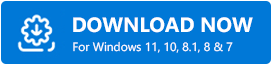
الخطوة 2: قم بتشغيل Bit Driver Updater وسيقوم بإجراء مسح أولي لجهاز الكمبيوتر الخاص بك من أجل العثور على البيانات حول جميع برامج التشغيل في نظامك.
الخطوة 3: انقر فوق Scan. لذلك ، يمكن لبرنامج Bit Driver Updater إجراء فحص عميق ومعرفة برنامج التشغيل الذي يحتاج إلى تحديث أم لا.
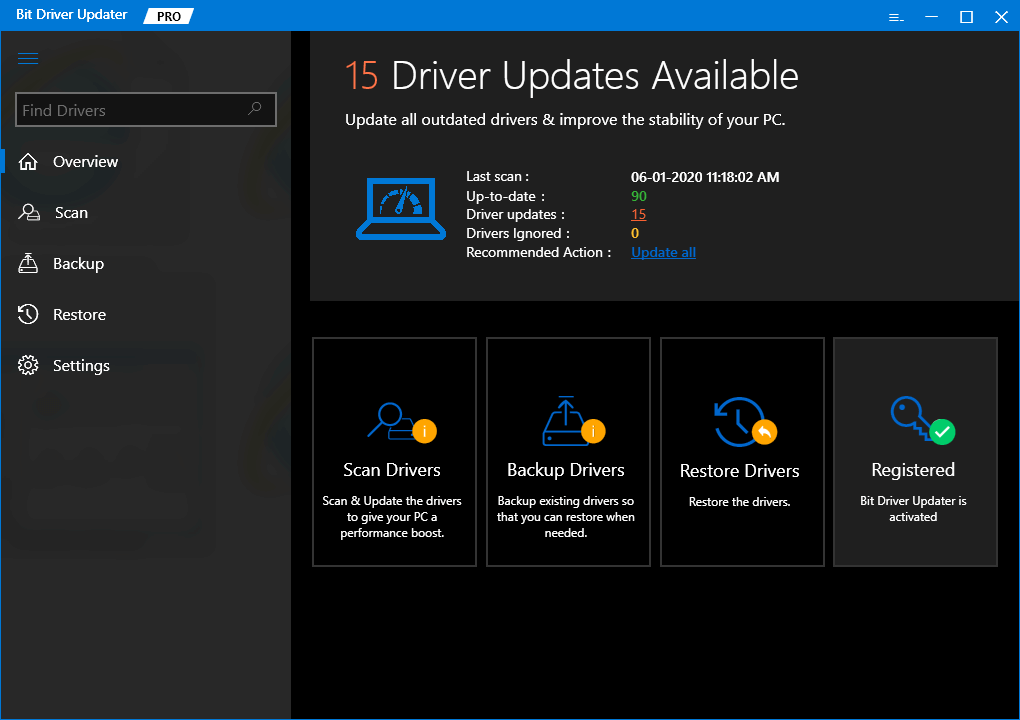
الخطوة 4: بعد اكتمال الفحص ، انقر فوق تحديث الكل.
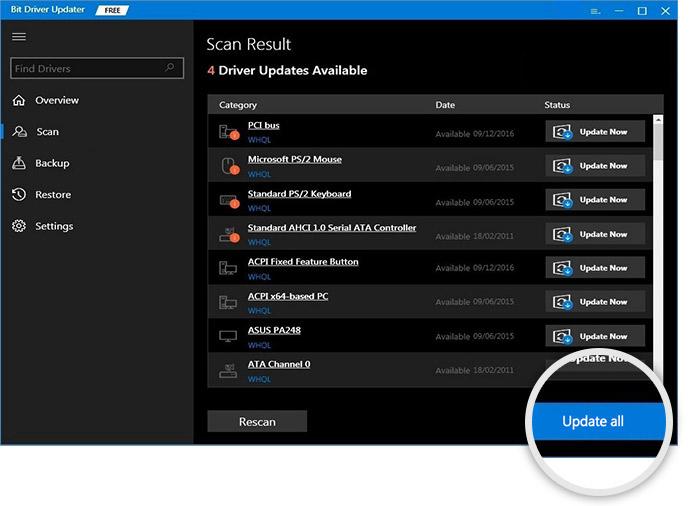
الخطوة 5: عند إجراء التحديث ، سيعطي Bit Driver Updater قائمة بجميع برامج التشغيل المحدثة.
اقرأ أيضًا: أفضل 15 برنامجًا لتسجيل الألعاب لأجهزة الكمبيوتر التي تعمل بنظام Windows في عام 2021 (مجاني ومدفوع)
الخلاصة: Fallout 4 يحافظ على مشكلة التعطل على جهاز كمبيوتر يعمل بنظام Windows
بهذه الطريقة يمكنك تحديث برامج التشغيل الخاصة بك وحل مشكلة "Fallout 4 يواصل التعطل". زودتنا هذه المقالة بجميع المعلومات اللازمة لفهم المشكلة وحلها. نأمل أن تتمكن من لعب لعبتك دون أي مشكلة بعد تطبيق هذه الحلول.
بعد تطبيق جميع الإصلاحات المدرجة في المقالة ، يجب تصحيح خطأ Fallout 4 الذي يستمر في التعطل. تمت تجربة الإصلاحات المدرجة في هذه المقالة واختبارها بواسطة آلاف المستخدمين. لقد نجحت في صنع المعجزات بالنسبة لهم ويجب أن تفعل الشيء نفسه أيضًا من أجلك.
أيضًا ، اشترك في النشرة الإخبارية للحصول على آخر التحديثات التقنية بسرعة.
